
Sia che tu stia cercando di vendere il tuo drone, darlo a un amico o un familiare, o magari provare a correggere problemi ed errori che si sono verificati quando nient'altro ha funzionato, potresti voler ripristinare il tuo drone o controller e riportarlo a un stato di fabbrica incontaminato.
Tuttavia, a differenza dei dispositivi elettronici di tutti i giorni che trasportiamo regolarmente (cellulari, tablet, laptop), è leggermente più coinvolto nel ripristinare un drone DJI alle impostazioni di fabbrica, piuttosto che, ad esempio, entrare in uno schermo nell'app di volo del drone e premendo un pulsante.
Puoi eseguire un ripristino delle impostazioni di fabbrica di alcuni dei popolari modelli di droni DJI utilizzando Assistente DJI 2 software. Molti dei nuovi modelli di droni DJI non possono essere ripristinati alle impostazioni di fabbrica, ma puoi rimuovere le tue informazioni personali da essi prima della vendita, oppure puoi eseguire il downgrade del firmware per correggere i bug.
Di seguito è riportata una procedura dettagliata su come ripristinare le impostazioni di fabbrica del tuo drone DJI, se l'opzione è disponibile.
Nota: La maggior parte dei nuovi droni DJI non può essere ripristinato alle impostazioni di fabbrica o restaurati, tuttavia, ci sono alcuni accorgimenti che si possono adottare per “ripulirli”. Maggiori informazioni su questo di seguito.
Modelli che possono essere ripristinato/ripristinato alle impostazioni di fabbrica includono:
- Inspire 2
- Linea fantasma
- Mavic Pro (2016)
- Mavic Air (2018)
- Scintilla
Modelli che non possono essere ripristinato/ripristinato alle impostazioni di fabbrica includono:
- Mavic Mini
- Mini SE
- Mini 2
- Mavic Air 2 e Air 2S
- Mavic 2 Pro/Zoom ed Enterprise
- Mavic 3
Ripristino di fabbrica utilizzando il software DJI Assistant 2
Ad oggi, i seguenti vecchi droni:Inspire 2, Phantom 3 e 4, Mavic Pro (2016), Mavic Air (2018) e Spark possono essere ripristinato alle impostazioni di fabbrica.
Di seguito sono riportati i passaggi per eseguire un ripristino delle impostazioni di fabbrica utilizzando DJI Assistant 2 software.
Fase 1
Per avviare il processo di ripristino delle impostazioni di fabbrica, avrai bisogno di:
- Il compatibile On the Go (OTG) Cavo USB fornito con il tuo drone (o acquistane uno online) e
- Sii al tuo computer e scarica il software DJI Assistant 2 per il tuo drone
A seconda del tuo drone, vai su DJI.com, cerca il tuo modello di drone usando la lente d'ingrandimento nella parte superiore del sito, che ti chiederà di "Cerca in DJI.com..." Digita il tuo drone.
Fase 2
Una volta individuato il modello del tuo drone, vai nella sua pagina designata e fai clic su download . Questo ti porterà all'area download del tuo drone. Scorri verso il basso e vedrai il software DJI Assistant 2.
Nota: Se il tuo drone ha una pagina di download mancante, dovresti essere in grado di utilizzare una qualsiasi delle altre pagine di droni download di DJI Assistant 2.
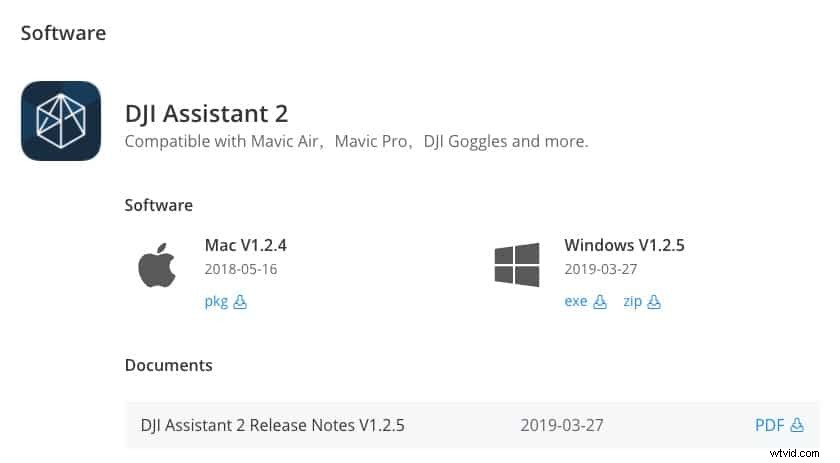
Scegli il download corretto per il tuo sistema operativo (Mac o Windows) ed esegui il pkg o l'exe.
Fase 3
Dopo l'installazione del software, accedi al software DJI Assistant 2. Ti verrà chiesto di collegare il tuo drone al software Assistant 2.
Collega prima il cavo OTG al tuo PC/Mac, collega l'altra estremità al tuo drone e infine accendi il tuo drone.
Il software impiegherà alcuni secondi per "pensare" mentre individua il tuo dispositivo, quindi verrai portato in un'altra schermata che mostrerà i tuoi dispositivi o drone collegati, in questo caso.
Fase 4
Fai clic una volta sul nome del tuo drone e il software ti porterà a una schermata del menu di base con le seguenti opzioni sul lato sinistro:
- Aggiornamento firmware
- Caricamento dati
- Dati di volo
- Calibrazione
- Simulatore
- Impostazioni WiFi
Inizialmente ti troverai nell'Aggiornamento firmware sezione, che è esattamente dove vuoi essere. Dopo che la pagina è stata completamente caricata, vedrai un elenco del tuo firmware installato e un elenco delle versioni firmware precedenti. Qui sarai in grado di eseguire il downgrade del tuo firmware se è effettivamente disponibile una versione precedente.
Per i nostri intenti e scopi, premi Ripristina impostazioni di fabbrica . Il processo verrà eseguito, mostrandoti una barra di avanzamento in percentuali e il gioco è fatto. Il tuo drone è ora ripristinato alle impostazioni di fabbrica.
Nota :se desideri declassare il tuo firmware , puoi farlo e collega anche il telecomando separatamente, utilizzando STEP 3 , quindi seguendo i passaggi successivi.
Droni DJI più recenti (nessun ripristino delle impostazioni di fabbrica)
Al momento della stesura di questo articolo, il supporto DJI ha confermato che al momento non è possibile ripristinare le impostazioni di fabbrica la maggior parte della popolare nuova linea Mavic (Mini, Mini 2, Mini SE, Mavic Air 2, Air 2S, Mavic 2 Pro, Mavic 2 Zoom, Mavic Enterprise e Mavic 3). È corretto. Non c'è modo di farlo. Ma non scoraggiarti.
Se stai pianificando di vendere il tuo nuovo Mavic e desideri che le tue informazioni vengano rimosse, secondo il supporto DJI, la tua unica opzione è quella di uscire dal tuo account DJI nell'app DJI Fly (sui tuoi dispositivi mobili utilizzati per controllare il drone). Ciò rimuoverà prontamente le tue informazioni personali e i dati di volo, poiché queste informazioni sono collegate all'account utente e non al drone.
Se stavi volendo ripristinare le impostazioni di fabbrica a causa di errori e problemi, puoi ripristinare la versione del firmware (per il drone e il telecomando) seguendo i passaggi precedenti per DJI Assistant 2.
Per eseguire il downgrade della versione del firmware, segui tutti i passaggi sopra indicati e, per il PASSAGGIO 4 , invece di eseguire un ripristino delle impostazioni di fabbrica, dalla sezione Firmware, è sufficiente eseguire il downgrade del firmware, quindi ripetere la procedura con il telecomando collegato.
Come ripristinare le impostazioni di fabbrica del DJI Smart Controller
Per fortuna DJI ha incluso un modo per ripristinare facilmente le impostazioni di fabbrica del tuo DJI Smart Controller. Questo ha senso, in quanto è fondamentalmente un dispositivo intelligente abilitato Wi-Fi e un telecomando tutto in uno. Quindi, come molti smartphone, puoi entrare facilmente e, dopo pochi semplici passaggi, resettare il controller.
Questa operazione viene eseguita in due fasi separate:eliminazione della cache e dell'account del controller , seguito da ripristino delle impostazioni di fabbrica .
Fase 1
- Accendi il controller.
- Avvia DJI GO 4 app (non l'app DJI Fly).
- Nell'app DJI GO 4, individua il titolo del pulsante "ME".
- Premendo questo verrai portato alla schermata delle informazioni.
- Premi l'icona a forma di ingranaggio nell'angolo in alto a destra e poi "cancella cache".
- ESCI dopo che la cache è stata svuotata.
- Vai alla fase successiva.
Fase 2
- Fai doppio clic sul pulsante fisico Indietro/Funzione in alto a sinistra del controller intelligente, che ti porterà alla schermata principale.
- Qui, fai clic su IMPOSTAZIONI.
- Scorri verso il basso e scegli Ripristino dati di fabbrica.
- Conferma il ripristino.
Dopo questo, il controller cancellerà tutte le informazioni, tornerà allo stato di fabbrica e si riavvierà, lasciandoti con un'unità di fabbrica DJI.
